membuat PDF dengan microsoft word
Banyak orang yang belum mengetahui bagaimana cara membuat PDF, dan rasanya dimata mereka membuat PDF adalah sesuatu yang sangat sulit dan ketika ada seseorang yang membuat PDF ia mengatakan "Wah keren bangett bisa membuat PDF" padahal sebenarnya membuat PDF itu sangat mudah dan siapapun dapat melakukannya. Ketika kita membuat suatu tulisan dengan format PDF maka file kita bisa menjadi seperti e-book, dan memang ditujukan untuk membuat buku elektronik.
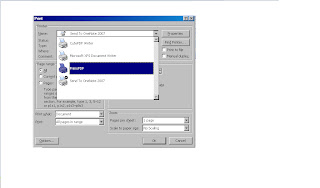 ketiga, setelah anda menyelesaikan tulisan atau proyek buku anda, maka sekarang saatnya mengganti format buku anda kedalam format PDF, caranya sama seperti kita akan mencetak dalam bentuk print, File->Print, (maaf gambarnya kurang jelas) silahkan pilih PrimoPdf dan atur ukuran sesuai selera anda, disitu juga ada kita bisa memberikan password untuk memproteck PDF yang kita buat.
ketiga, setelah anda menyelesaikan tulisan atau proyek buku anda, maka sekarang saatnya mengganti format buku anda kedalam format PDF, caranya sama seperti kita akan mencetak dalam bentuk print, File->Print, (maaf gambarnya kurang jelas) silahkan pilih PrimoPdf dan atur ukuran sesuai selera anda, disitu juga ada kita bisa memberikan password untuk memproteck PDF yang kita buat.
baiklah teman ... itulah postingan saya tentang membuat PDF dengan microsoft word semoga teman sekalian terpuaskan dan jangan lupa untuk cari lagi untuk postingan yang serupa di sebelah kiri ^_^ tetap jaga Mata untuk selalu Update ^_^
kita bisa membuat suatu buku atau cerita yang lainnya dan dapat disebar luaskan, dan juga dengan menggunakan PDF maka lebih simpel dibanding menggunakan MS word.
Nah bagaimana langkah-langkah membuat file dalam bentuk PDF?? saya akan memberikan tutornya sesuai pengalaman saya membuat file dalam bentuk PDF, berikut cara-caranya:
Pertama, kita harus menginstal primoPDF dulu di komputer kita, untuk filenya silahkan download di www.primopdf.com nah untuk syaratnya minimal menggunakan Operating system (OS) windows XP, seven, linux, windows vista, dll, minimal kapasitas hard disk yang tersisa adalah 30 MB, memiliki microsoft.NET frame work versi 2.0 atau lebih.
NB: Apabila belum ada .NET yang versi 2.0 atau lebih maka kita akan disuruh menginstalnya, silahkan ikutin prosedur yang diperlukan
kedua, Setelah primopdf telah terinstal di komputer maka langkah selanjutnya adalah tinggal menulis sebanyak yang kita inginkan sekaligus membuat cover tulisan kita, baik untuk buku atau pun yang lainnya. saya saranin ketika menulis gunakan font yang cantik dan enak dibaca, soalnya akan disebar luaskan kepada banyak orang, buatlah cover yang bagus dengan bantuan WordArt, ClipBoard, dll buatlah cover se-ciamikkk mungkin agar buku anda terlihat menarik dan eksotis hehehe.
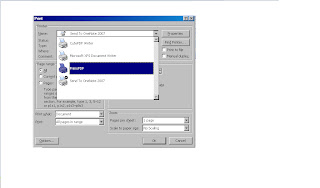 ketiga, setelah anda menyelesaikan tulisan atau proyek buku anda, maka sekarang saatnya mengganti format buku anda kedalam format PDF, caranya sama seperti kita akan mencetak dalam bentuk print, File->Print, (maaf gambarnya kurang jelas) silahkan pilih PrimoPdf dan atur ukuran sesuai selera anda, disitu juga ada kita bisa memberikan password untuk memproteck PDF yang kita buat.
ketiga, setelah anda menyelesaikan tulisan atau proyek buku anda, maka sekarang saatnya mengganti format buku anda kedalam format PDF, caranya sama seperti kita akan mencetak dalam bentuk print, File->Print, (maaf gambarnya kurang jelas) silahkan pilih PrimoPdf dan atur ukuran sesuai selera anda, disitu juga ada kita bisa memberikan password untuk memproteck PDF yang kita buat.NB: PrimoPdf yang telah kita buat tidak bisa diedit kembali, apabila kita ingin mengedit maka harus kembali ke teks asalnya yaitu MS word untuk kemudian pilih print dan primopdf
Semoga bermanfaat